5 Snimači miša i tipkovnice za spremanje kretanja miša i klikova tipkovnice
Snimač miša omogućuje vam snimanje kretanja miša, klikova mišem, kašnjenja i drugih aktivnosti. Štoviše, događaj bilježite kako bi vam omogućio ponovnu reprodukciju iznova i iznova. Omogućuje vam odabir mogućnosti ručnog dodavanja događaja, uređivanja ili uklanjanja događaja. Stoga je vrlo korisno koordinirati zaslon, koordinate u odnosu na aktivni prozor ili koordinate u odnosu na trenutni položaj miša. Ovaj će vam članak pokazati popis najboljih snimača miša koje biste trebali znati.
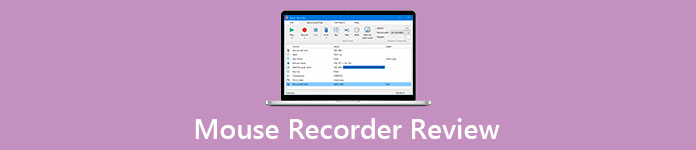
1. dio: 5 Najbolji snimač miša i tipkovnice
Vrh 1: FVC besplatni snimač zaslona
FVC besplatni snimač zaslona je internetski snimač zaslona za bilježenje aktivnosti na ekranu bez ikakvog naplate. Omogućuje vam snimanje radnji miša, glasa mikrofona, zvuka sustava, kao i snimaka s web kamere. Štoviše, izvrstan je besplatni internetski snimač zaslona bez registracije, računa ili drugih ograničenja.
1. Snimite sve radnje na ekranu besplatno.
2. Snimite videozapise visoke kvalitete.
3. Radite na mreži i ne zahtijevate instalaciju.
4. Automatski izradite visokokvalitetne datoteke za snimanje.
5. Kompatibilan sa svim glavnim web preglednicima.
Kako snimiti radnje miša i tipkovnice
Korak 1: Kada želite snimati aktivnosti miša ili tipkovnice, otvorite preglednik i idite na besplatni mrežni snimač zaslona. Zatim pritisnite veliki Počnite snimati gumb za preuzimanje pokretača. Kad je gotovo, pokretač će se automatski pojaviti.

Korak 2: Kliknite strelicu prema dolje pored Područje snimanja i povucite mišem da zatvorite područje koje želite snimiti. Omogućite Zvučnik opciju i prilagodite glasnoću. Štoviše, također možete uključiti Fotoaparat opcija i Opcija mikrofona.

Korak 3: Pritisnite REC gumb za započinjanje snimanja radnji miša i tipkovnice. Kada snimite snimku miša, pritisnite Stop na alatnoj traci. Snimka će se spremiti u biblioteku medija koju možete izbrisati, preimenovati, preuzeti ili podijeliti s YouTubeom.

Vrh 2: Makro snimač
Makro snimač dobar je snimač makronaredbi miša koji se koristi za automatizaciju zadatka. Također pruža besplatnu verziju, tako da je možete koristiti za snimanje i ponavljanje radnji miša, a da ne platite ni lipe. Nakon što kliknete gumb Umetni, možete odabrati opciju za snimanje makronaredbe i izvršiti korake koje želite ponoviti. Tada možete odlučiti ili spremiti skriptu ili ne.
Pros
- 1. Uredite naredbe ili dodajte nove naredbe.
- 2. Uvoz ili izvoz makronaredbe.
- 3. Snimite tipkovnicu, klikove i pokrete miša ili podatke o vremenu.
- 4. Snimite određene makro okidače
Protiv
- 1. Ovaj besplatni snimač miša može spremiti makronaredbe samo u 4TW.
- 2. Nedostaje podrška za Mac.
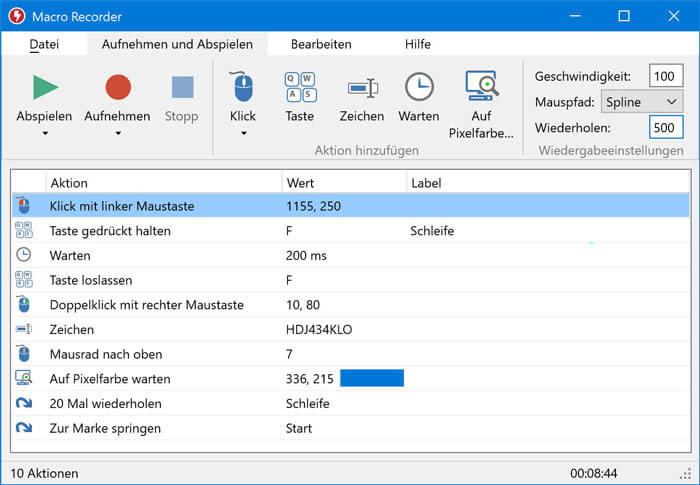
Vrh 3: Savršena automatizacija
Kao što je i samo ime govorilo, Savršena automatizacija je jednostavna aplikacija za bilježenje klikova mišem i tipkovnicom. Da biste uspješno izvršili ovaj zadatak, možete kliknuti karticu Snimač u besplatnom snimaču miša i zatim postaviti različite postavke zapisa prema vašim potrebama.
Pros
- 1. Snimite sve ili određene radnje tipkovnice ili miša.
- 2. Ponudite apsolutne koordinate i načine relativnih koordinata.
- 3. Snimite snimke miša kao PAM, PA ili EXE.
- 4. Reproducirajte snimljene događaje i prilagodite brzinu reprodukcije.
Protiv
- 1. Rezultat se može otvoriti samo na ovom snimaču miša i tipkovnice.
- 2. Instalacijski program sadrži virus ako ga nije preuzeo iz službenog izvora.
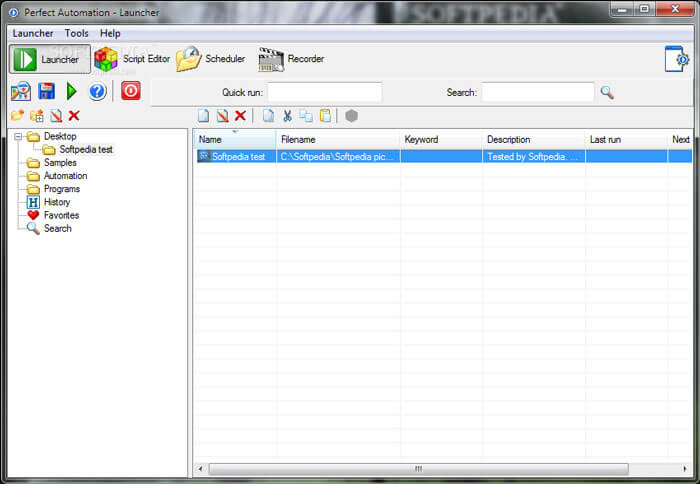
Vrh 4: Besplatni snimač miša i tipkovnice
Ako samo trebate zabilježiti klikove miša i tipkovnice i kretanje miša, Besplatni snimač miša i tipkovnice bi trebao biti dobar izbor. Iako besplatna verzija ima određena ograničenja, kao što je dopuštanje da ponovite bilo koju skriptu svaki put pet puta. I dalje može ispuniti vaše osnovne zahtjeve za snimanje mišem i tipkovnicom.
Pros
- 1. Snimite klikove miša i tipkovnice pomoću vrućih tipki.
- 2. Uredite snimku kasnije.
- 3. Ponovite reprodukciju, vrijeme ponavljanja i trajanje.
- 4. Jednostavan za upotrebu.
Protiv
- 1. Ovaj snimač miša i tipkovnice može usporiti vaše računalo.
- 2. Punu verziju ne možete dobiti s besplatnim programom.
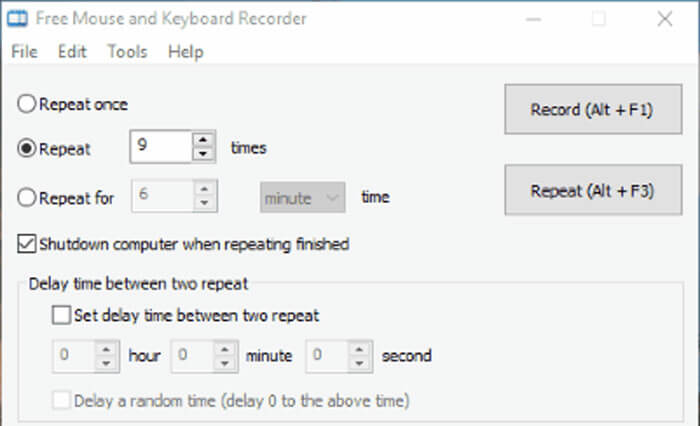
Vrh 5: Ponovno miša
Ponovo miša je još jedna mogućnost snimanja miša za snimanje i ponavljanje radnji tipkovnice i miša u sustavu Windows 10/8/7. Spremit će radnje kao datoteke skripti. Štoviše, možete napraviti više makronaredbi i s upraviteljem zadataka. Jednostavan je izbor za hvatanje akcija miša za početnike.
Pros
- 1. Lako snimajte radnje miša i tipkovnice.
- 2. Prilagodite opcije, poput brzine.
- 3. Ne zahtijeva programiranje.
- 4. Ponudite intuitivno i čisto sučelje.
Protiv
- 1. Nedostaje urednik događaja.
- 2. Nećete pronaći nijednu naprednu značajku.
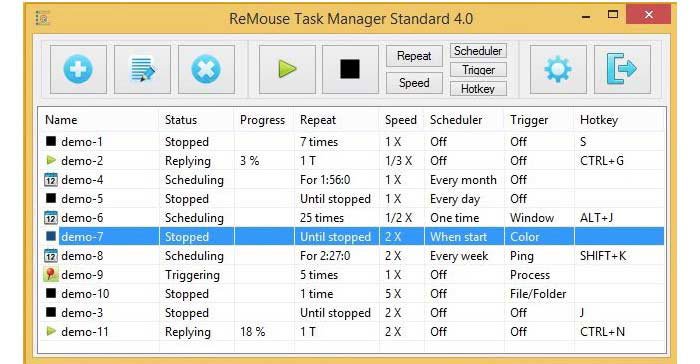
Dio 2: Prošireni savjeti o Snimaču miša
1. Postoji li snimač miša za Mac?
QuickTime Player je snimač miša za Mac, koji je ugrađena aplikacija za sve macOS-ove, uključujući najnovije uređaje. Nakon što odaberete Prikaži klikove mišem opcija u Snimanje izbornika, možete shvatiti akcije miša u skladu s tim.
2. Je li Mouse Recorder Premium besplatan?
Mouse Recorder Premium alat je za stvaranje makronaredbi od pokreta miša i tipkovnice. Iako imenuje Premium, besplatan je prilikom automatskog ponavljanja zadataka.
3. Kako snimiti igranje pomoću pokazivača miša?
Za snimanje igranja pokazivačem miša trebat će vam snimač igara koji podržava bilježenje klikova mišem i tipkovnicom. Bandicam, OBS Studio, Game DVR i Brzo vrijeme Na primjer, igrač ima takav kapacitet. Možete potražiti odgovarajuću bazu alata za svoju situaciju.
Zaključak
Snimač miša ili aplikacija za snimanje omogućuje vam snimanje kretanja mišem i tipkovnicom s lakoćom. U članku su navedeni najbolji besplatni snimači miša koji će vam pomoći da zabilježite bilo koji događaj na zaslonu i spremite ga kao video datoteku ili datoteku skripte. FVC Free Screen Recorder pametan je izbor za besplatno snimanje akcije miša na mreži.



 Video Converter Ultimate
Video Converter Ultimate Snimač zaslona
Snimač zaslona



